New Year 2012
Deze les is gemaakt met PSPX2
Maar is goed te maken met andere versies .
Algemene voorbereidingen :
Installeer eerst je filters voor je PSP opent !!
Lettertype : opslaan in je fontfolder (of lettertype map) in PSP
Maskers : opslaan in je maskerfolder in PSP, tenzij anders vermeld
Textuur : opslaan in je textuurfolder in PSP
Selecties : opslaan in je map Selecties in PSP
Open je tubes in PSP
*Herken je een tube van jezelf, contacteer me dan even, zodat ik je naam kan
Vermelden of – indien je wenst – de tube kan verwijderen.
Filters HERE
Materiaal HERE
Benodigdheden :
Tubes :
1/ @LadyCrea336
2/ calguiselegance31209
3/ GINATUBES DIVERS 251
4/ GINATUBES DIVERS 253
5/ Grace's_TLC_ChampagneFluid
6/ K@D_2012
7/ Raffaele_Klok4
Background :
1/ A_bright_star_by_mistywisp
Mask :
1/ geometrisch_masker1 *
Filters :
1/ VM Natural - Sparkle
Jac’s Animation Shop (A/S)
---------------------------------------
Werkwijze
We gaan beginnen – Veel plezier!
Denk eraan om je werk regelmatig op te slaan
Kleuren :
Voorgrond : #af4c21
Achtergrond : #460000
Verloop : nvt
1
Open een nieuwe afbeelding – 800x600 pix – transparant
Vul met achtergrond
Lagen – nieuwe rasterlaag
Vul met voorgrond
2
Lagen – masker laden van schijf
Zoek masker : geometrisch_masker1
* luminantie van bron – aanpassen aan doek – alle maskers verbergen
Effecten – randeffecten – accentueren
Lagen – groep samenvoegen
3
Selecteer het rechtse vierkant van je masker – zie print screen
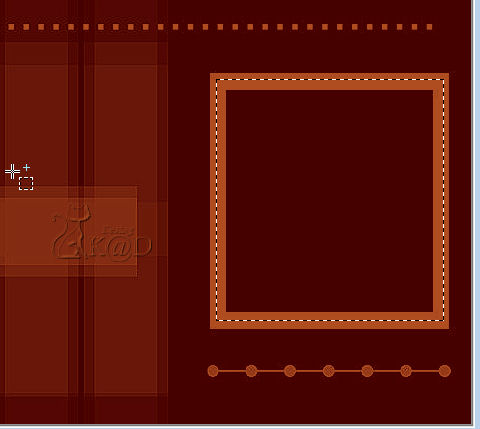
Lagen – nieuwe raster laag
Open tube : GINATUBES DIVERS 251
Bewerken – kopiëren
Bewerken – plakken in selectie
Selectie opheffen
Lagen – schikken – omlaag verplaatsen
Blijf op deze laag
4
Lagen – dupliceren
Afbeelding – spiegelen
Zet deze in het linker vierkant van het masker –zie voorbeeld
5
Open tube : @LadyCrea336
Bewerken – kopiëren
Bewerken – plakken als nieuwe laag
Afbeelding – formaat wijzigen : 55%, alle lagen NIET aangevinkt
Zet rechts bovenaan
6
Selecteer de 3 kleine vierkanten van het masker – zie print screen

Selectie omkeren
Druk delete op je keyboard
Selectie opheffen
7
Activeer onderste laag
Lagen – nieuwe rasterlaag
Selectie – alles selecteren
Open background : A_bright_star_by_mistywisp
Bewerken – kopiëren
Bewerken – plakken in selectie
Selectie opheffen
Mengmodus : overlay – laagdekking op 55
8
Lagen – nieuwe rasterlaag
Plaats je naam en/of watermerk
TIP Kijk even naar het eindresultaat zodat je het op een zichtbare plaats zet
9
Afbeelding – randen toevoegen :
1 pix voorgrond
30 pix achtergrond
10
Selecteer brede rand met toverstaf – anti-alias – binnen
Lagen – nieuwe rasterlaag
Open background : A_bright_star_by_mistywisp
Afbeelding – spiegelen
Afbeelding - omdraaien
Bewerken – kopiëren
Bewerken – plakken in selectie
Mengmodus : overlay – laagdekking op 55
Lagen – omlaag samenvoegen
11
Effecten – textuur effecten – lamellen – zie print screen
Kleur = voorgrond
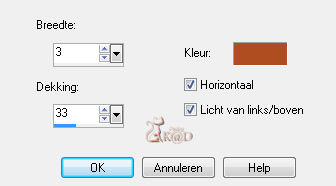
12
Effecten – 3D-effecten – gestanst : V&H 3 – 50 – 5
Selectie opheffen
Afbeelding – randen toevoegen – 1 pix voorgrond
13
Open tube : K@D_2012
Bewerken – kopiëren
Bewerken – plakken als nieuwe laag
Zet onder het linkse vierkant – zie voorbeeld
Effecten – 3D-effecten – slagschaduw : V&H 1 – 80 – 0
14
Open tube : Grace's_TLC_ChampagneFluid
Bewerken – kopiëren
Bewerken – plakken als nieuwe laag
Afbeelding – formaat wijzigen : 35%, alle lagen NIET aangevinkt
Plaats links onder – zie voorbeeld
Effecten – 3D-effecten – slagschaduw : V10 – H8 – 65 – 20
15
Open tube : K@D_Fles-Bewerkt
Bewerken – kopiëren
Bewerken – plakken als nieuwe laag
Plaats links onder – zie voorbeeld
Lagen – schikken – omlaag verplaatsen
16
Open tube : calguiselegance31209
Bewerken – kopiëren
Bewerken – plakken als nieuwe laag
Afbeelding – formaat wijzigen : 60%, alle lagen NIET aangevinkt
Plaats rechts tegen de rand – zie voorbeeld
Effecten – 3D-effecten – slagschaduw : V10 – H8 – 65 – 20
17
Open tube : Klok_Ingekleurd
Activeer raster “klok”
Bewerken – kopiëren
Bewerken – plakken als nieuwe laag
Zet op zijn plaats – zie voorbeeld
Laagdekking op 85
Effecten – 3D-effecten – slagschaduw : V10 – H8 – 65 – 20
Lagen – schikken – omlaag verplaatsen (2x)
18
Open tube : Klok_Ingekleurd
Activeer raster “groteWijzer”
Bewerken – kopiëren
Bewerken – plakken als nieuwe laag
Zet het einde van de wijzer op het bolletje in de klok – zie voorbeeld
Effecten – 3D-effecten – slagschaduw : V&H 3 – 50 – 5
19
Open tube : Klok_Ingekleurd
Activeer raster “klein wijzer”
Bewerken – kopiëren
Bewerken – plakken als nieuwe laag
Zet op de grote wijzer
Effecten – 3D-effecten – slagschaduw : als boven
Hernoem nu deze 3 lagen in je lagenpallet als print screen
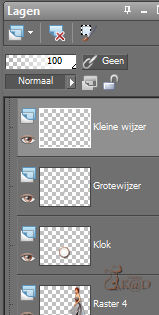
20
Afbeelding – formaat wijzigen – 75%, vinkje bij alle lagen
Activeer raster 4 (vrouw)
Aanpassen – scherpte – onscherp masker : 1 – 64 – 4
Bewerken – samengevoegd kopiëren
21
Open A/S
Bewerken – plakken als nieuwe animatie
22
Terug naar PSP
Klik 3x op ongedaan maken (UNDO)
23
Activeer raster 3 (fles)
Open tube : GINATUBES DIVERS 253
Bewerken – kopiëren
Bewerken – plakken als nieuwe laag
Zet deze exact op de andere fles
TIP : je kan evt. de laagdekking lager zetten zodat je de fles goed kan plaatsen
maar vergeet deze dan niet terug op 100 te zetten
Sluit de laag van de eerste fles
24
Activeer raster 1 (2012)
Aanpassen – helderheid & contrast : H 45 – C 5
25
Activeer raster “GroteWijzer”
Afbeelding – vrij roteren : rechts – 15 – niets aangevinkt
Zet de wijzer op zijn plaats
26
Afbeelding – formaat wijzigen – 75%, vinkje bij alle lagen
Activeer raster 4 (vrouw)
Aanpassen – scherpte – onscherp masker : 1 – 64 – 4
Lagen – zichtbare lagen samenvoegen
27
Selecteer het vuurwerk en de kerstbomen
Effecten – VM Natural – Sparkle – zie print screen
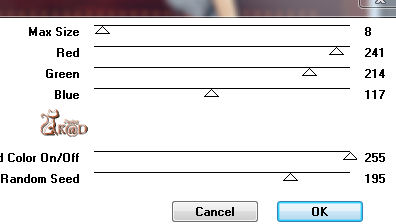
Selectie opheffen
Bewerken - kopiëren
28
Terug naar A/S
Bewerken – plakken na actief frame
29
Terug naar PSP
Klik 2x op ongedaan maken (Undo)
Effecten – VM Natural – Sparkle
Wijzig random seed
Selectie opheffen
Bewerken - kopiëren
30
Terug naar A/S
Bewerken – plakken na actief frame
Herhaal punt 29 en 30 tot je in totaal 4 frames hebt in A/S
Zie print screen

31
Alles selecteren
Animatie – eigenschappen – tijd op 25
32
Activeer frame 1
Animatie – eigenschappen – tijd op 60
33
Klik op de filmstrip om je animatie te bekijken
34
Opslaan als .gif
Je afbeelding is klaar
Ik hoop dat jullie het een leuke les vonden
Groetjes
K@rin
12-12-11

